Comment fabriquer une torche dans Minecraft

Une torche est un élément de survie essentiel dans Minecraft. Cela peut vous aider à explorer des grottes en éclairant votre chemin et en empêchant les foules d'apparaître près de chez vous.
Après avoir trouvé de nombreuses vulnérabilités dans Adobe Flash et avec le nombre de vulnérabilités augmentant et ne diminuant pas, vous ne devriez plus utiliser cet outil sur votre ordinateur. Bien que nous ne puissions pas vivre sans Flash il y a quelques années, tout a changé car la plupart des services Web sont passés au HTML5, remplaçant Adobe Flash.
Téléchargez Adobe Flash Player pour Mac
Téléchargez Adobe Flash Player pour Linux
Téléchargez Adobe Flash Player pour Android
Vous pouvez donc accéder à presque tous les contenus sur le Web sans Adobe Flash. L'article suivant vous montrera comment supprimer Adobe Flash de votre Mac.
Vous n'avez pas besoin d'utiliser des applications tierces pour ce faire, suivez simplement ces étapes simples:
Étape 1: Lancez Finder sur Mac et cliquez sur Applications> Utilitaires dans le panneau de gauche. Vous devriez voir tous les utilitaires installés sur votre Mac. Adobe Flash en fait partie.
Vous pouvez également accéder à ce dossier en ouvrant le Finder et en cliquant sur le menu Aller> Aller au dossier ..., puis entrez le chemin suivant et appuyez sur Entrée :
/ Applications / Utilitaires /
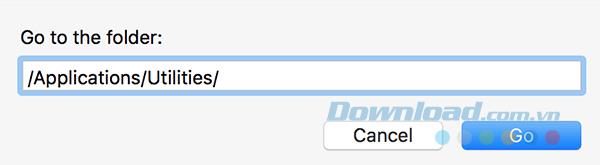
Étape 2 : Double-cliquez sur le gestionnaire d'installation d'Adobe Flash Player pour le lancer.
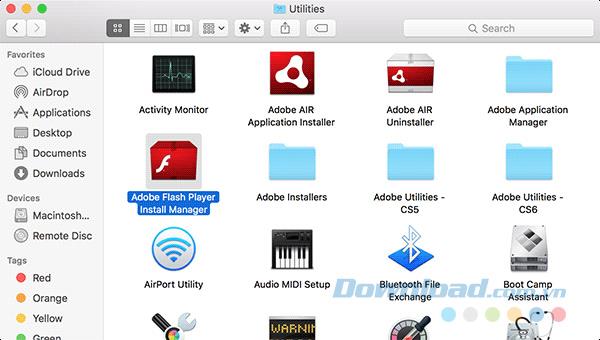
Étape 3 : lorsque Flash se lance, il vous propose deux options: Quitter et Désinstaller . Veuillez sélectionner Désinstaller .
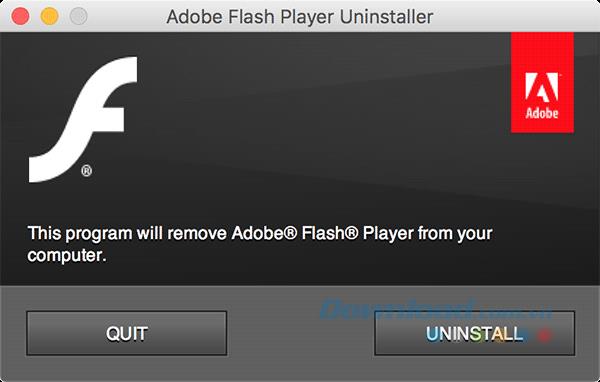
Étape 4 : Vous serez invité à entrer votre nom d'utilisateur et votre mot de passe. Entrez ces informations et cliquez sur OK pour continuer.
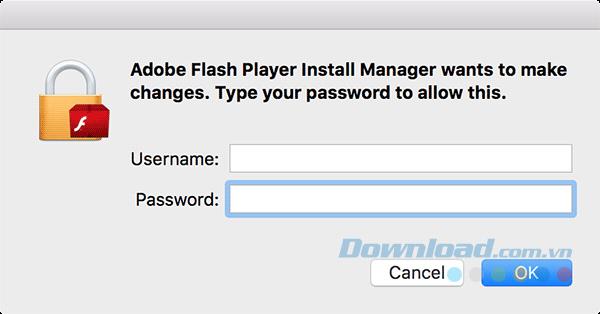
Étape 5 : Si une application utilisant Adobe Flash est ouverte pendant que vous la désinstallez, vous serez invité à fermer ces applications avant de continuer. Vous pouvez les supprimer manuellement ou vous pouvez simplement cliquer sur Forcer la fermeture de tout dans l'invite.
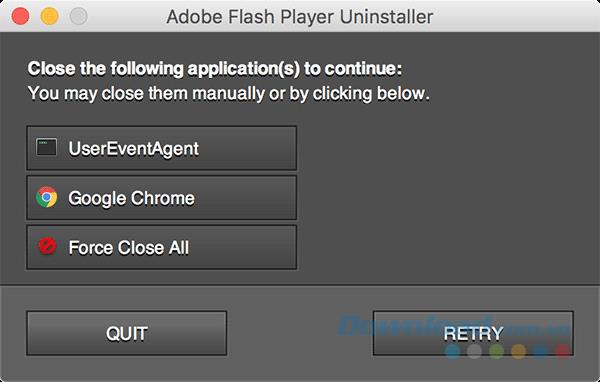
Étape 6 : On vous demandera à nouveau votre nom d'utilisateur et votre mot de passe. Saisissez ces informations et cliquez sur OK .
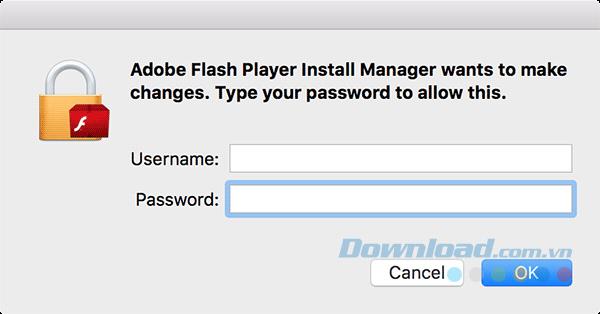
Étape 7 : Le processus de désinstallation commencera et vous verrez un message à l'écran indiquant que l'utilitaire Adobe Flash a été supprimé de votre système.
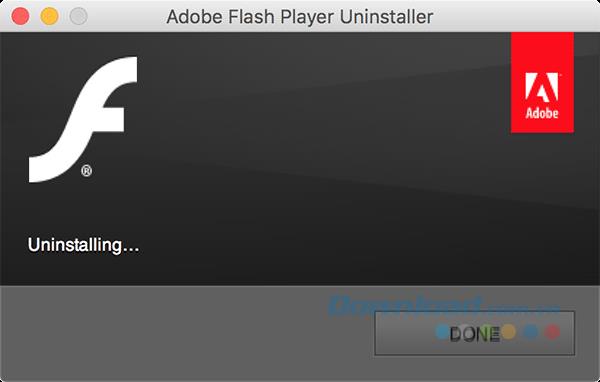
Étape 8: Une fois Adobe Flash complètement supprimé du système, cliquez sur Terminé dans l'écran suivant.
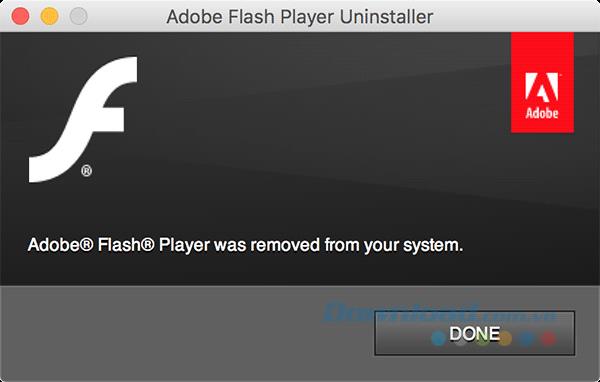
Désormais, vous ne pourrez plus voir le contenu basé sur Flash, mais pas beaucoup, car la plupart du contenu est désormais disponible dans d'autres normes plutôt que sur Flash, donc Vous n'aurez aucun problème.
Si vous pensez qu'Adobe Flash est une menace pour la sécurité de votre Mac, vous pouvez suivre les instructions ci-dessus pour supprimer l'utilitaire du système.
Une torche est un élément de survie essentiel dans Minecraft. Cela peut vous aider à explorer des grottes en éclairant votre chemin et en empêchant les foules d'apparaître près de chez vous.
Êtes-vous fatigué de faire face à des problèmes de mémoire système faible sur votre téléviseur Hisense ? Voici quelques solutions efficaces pour résoudre ce problème.
Même si Instagram vous avertit chaque fois qu'un autre utilisateur vous suit, vous ne saurez pas si quelqu'un ne vous a plus suivi à moins de vérifier votre profil. Alors que
Vous avez besoin d'aide pour un problème lié à Amazon et vous ne savez pas qui contacter ? Découvrez toutes les façons de contacter le support client Amazon.
Si vous démarrez ou développez une entreprise, vous avez besoin d'un moyen efficace de gérer différentes équipes et départements, de partager des informations, de gérer le flux de travail et
LinkedIn facilite la connexion avec d'autres professionnels dans votre domaine et avec d'autres entreprises dans le monde entier. Naturellement, il est utile de voir ce que
On dit qu’une image vaut mille mots. Eh bien, un collage de photos vaut dix mille mots ! Et oui, vous pouvez créer un collage de photos sur votre
Snapchat est fier d'être la plateforme de médias sociaux la plus honnête du marché. Il offre des fonctionnalités et des informations que la plupart des applications sociales n'offrent pas, comme qui
Si quelqu'un vous dérange sur Snapchat ou si vous trouvez ses clichés inintéressants, une autre option que vous avez en plus de le bloquer est de le supprimer de votre compte.
Si vous utilisez beaucoup Snapchat, vous avez peut-être rencontré un utilisateur qui a fait quelque chose pour vous ennuyer ou vous contrarier. Malheureusement, c’est un phénomène courant sur les réseaux sociaux. Mais
La capacité Ultrahand lance le nouveau jeu « The Legend of Zelda », « Tears of the Kingdom ». Apprendre à obtenir cette nouvelle capacité et à l'utiliser
Mis à jour le 21 mars 2023 par Steve Larner, pour refléter la fonctionnalité actuelle de synchronisation du calendrier. En règle générale, chaque journée commence et se termine par un coup d'œil à votre compte Google.
Les instances sur BlueStacks peuvent être utilisées pour diverses choses, comme jouer à plusieurs jeux ou utiliser différents comptes simultanément, cultiver plus rapidement, etc.
Excel est utile pour organiser et analyser les données collectées en un seul endroit. Cependant, à mesure que vos informations collectées deviennent de plus en plus complexes, l'exactitude
Comme dans le monde réel, vos créations dans les Sims 4 finiront par vieillir et mourir. Les Sims vieillissent naturellement à travers sept étapes de la vie : bébé, tout-petit, enfant, adolescent,
Les enregistrements TXT peuvent être utilisés pour vérifier la propriété du domaine, empêcher le spam par courrier électronique et spécifier des politiques-cadres. Ils peuvent également fournir des informations générales et
Si vous avez rencontré un problème sur Instagram, contacter son équipe d'assistance peut s'avérer délicat. Compte tenu des opérations à grande échelle de Metas, l'indisponibilité d'un
La plupart des smartphones disposent déjà de dizaines de fonctionnalités qui permettent à leurs utilisateurs de personnaliser leur expérience mobile quotidienne. Pourtant, il existe certaines fonctionnalités « cachées »
Apprenez à personnaliser facilement l'en-tête de votre site WordPress sans toucher aux fichiers de thème dans ce guide.
Apprenez à télécharger facilement des fichiers sur votre site WordPress et à augmenter la taille limite de téléchargement des fichiers en suivant ce guide.


















